Od kilku tygodni nie mogę używać iMessage na komputerze Mac. Używam wersji macOS High Sierra. Kiedy używam z mojego iPhone'a, wiadomości mogą pojawiać się na moim Macu. Ale kiedy próbuję wysłać wiadomość z mojego Maca, nie powiodło się. Czy jest jakiś sposób na rozwiązanie problemu?
iMessages przyniosły nam wygodę w wysyłaniu SMS-ów, zdjęć czy filmów przez Wi-Fi lub sieć komórkową. Czasami nie można zsynchronizować iMessage z iPhone'a na Maca ani odbierać wiadomości z Maca na iPhone'a. Może to wyglądać na trudny problem. Ale nie martw się. Pokażemy Ci proste rozwiązania do naprawy iMessage nie działa na komputerze Mac kwestia.
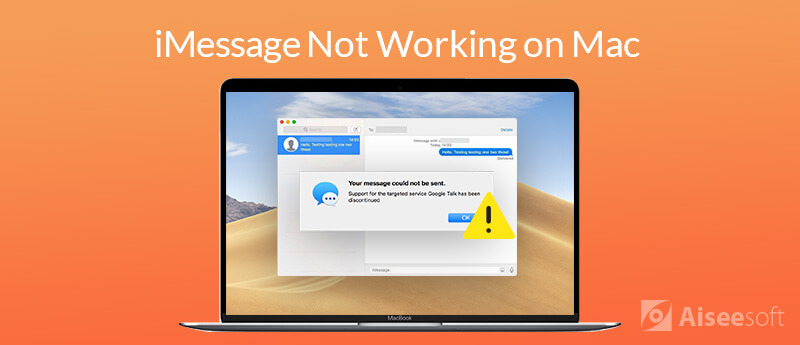
Czasami aplikacja Wiadomość może przestać odpowiadać lub nie działa normalnie na komputerze Mac. Jeśli masz problem z iMessages, a wysyłanie wiadomości nie powiodło się, możesz wypróbować następujące rozwiązania, aby rozwiązać problem.
Pierwszą rzeczą, którą musisz zrobić, to sprawdzić, czy aktywowałeś iMessage w Ustawieniach na Macu. Aby sprawdzić, czy iMessage jest włączony, wykonaj następujące czynności.
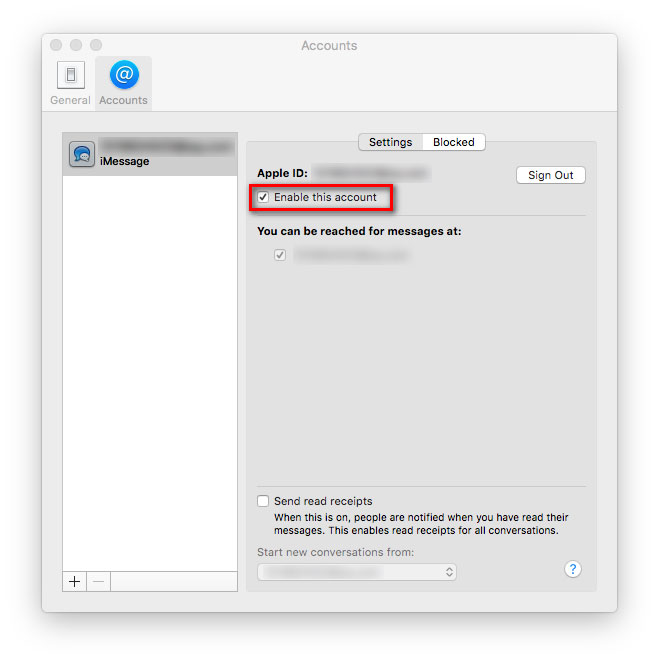
Jeśli coś jest nie tak z aplikacją do wysyłania wiadomości, możesz zamknąć aplikację Wiadomości i otworzyć ją ponownie. Musisz tylko kliknąć Menu Apple > Wymuś zakończenie .... Następnie wybierz Wiadomości i kliknij Wymuś rezygnację aby zatrzymać aplikację. Poczekaj kilka sekund i ponownie otwórz Wiadomości, aby sprawdzić, czy iMessage działa normalnie na komputerze Mac.
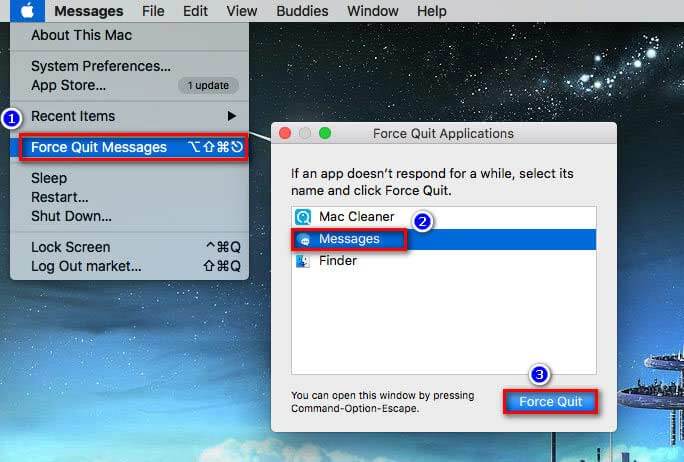
Ponowne uruchomienie komputera Mac może rozwiązać wiele problemów, takich jak dźwięk nie działa kwestia. Uruchomienie komputera Mac może spowodować, że prawie wszystkie powolne programy przestaną działać. Możesz więc spróbować ponownie uruchomić komputer Mac, aby naprawić problem z iMessage nie działa.
Po prostu kliknij Menu Apple i wybierz Uruchom ponownie .... Poczekaj, aż komputer Mac się włączy, i sprawdź, czy problem się rozwiązał.
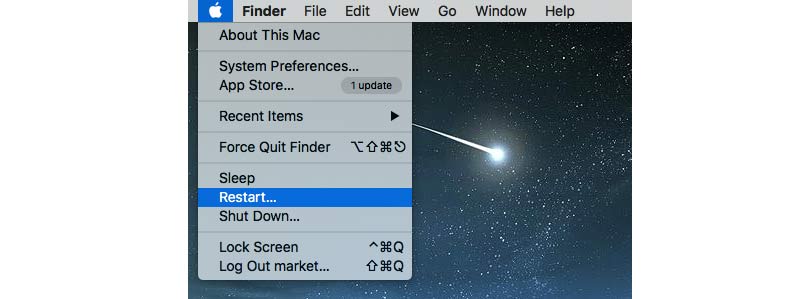
Innym prostym rozwiązaniem, aby naprawić iMessage, który nie działa na komputerze Mac, jest wylogowanie z konta Apple i ponowne zalogowanie. Najpierw musisz otworzyć aplikację Wiadomości.
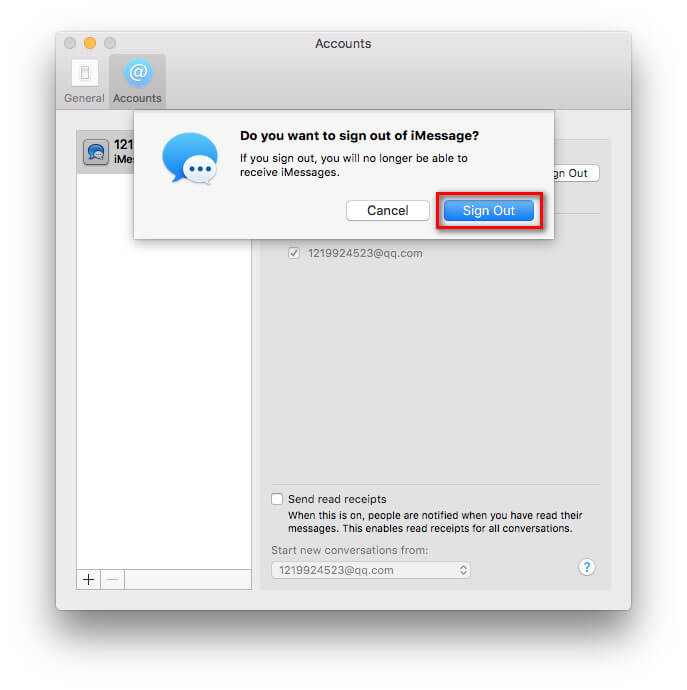
Okresowo Apple wydaje nową wersję systemu macOS w celu aktualizacji aplikacji i rozwiązywania problemów związanych z bezpieczeństwem. Możesz spróbować zaktualizować komputer Mac do najnowszy macOS i zaktualizuj do najnowszej aplikacji Wiadomość. Po prostu kliknij Menu Apple > Sklep z aplikacjami... > Aktualizacja do pobrania i zainstaluj najnowszy system macOS na komputerze Mac. Następnie możesz otwierać wiadomości, aby sprawdzić, czy problem został rozwiązany.

Korzystanie z iMessage wymaga stabilnego połączenia sieciowego na komputerze Mac. Jeśli coś jest nie tak z Twoim połączeniem internetowym, nie możesz normalnie wysyłać plików za pomocą iMessage. W tym czasie musisz zresetować bieżące połączenie Wi-Fi i połączyć się ze stabilną siecią.
Aby zresetować sieć Mac, możesz przejść do Menu Apple > Preferencje systemowe > Sieć > Wi-Fi > Zaawansowane. Następnie kliknij bieżącą sieć Wi-Fi i kliknij ikona minus aby usunąć sieć z komputera Mac.
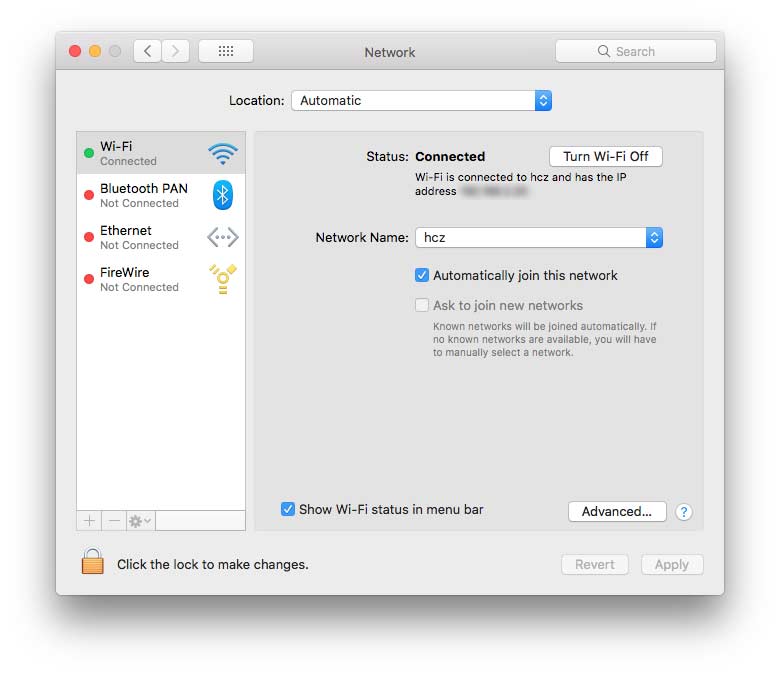
Musisz także sprawdzić ustawienia danych i czasu na komputerze Mac. Po prostu kliknij Menu Apple > Preferencje systemowe > Data i czas. Sprawdź, czy dane, czas i strefa czasowa są prawidłowe.
Aby zaoszczędzić czas, możesz zaznaczyć „Ustaw dane i czas automatycznie", więc system automatycznie sprawdzi czas. Następnie musisz sprawdzić, czy iMessages przestaje działać, problem został rozwiązany.
Powyższe rozwiązania powinny naprawić iMessages nie działający na Macu. Jeśli jednak chcesz przenieść iMessages między iPhonem a komputerem Mac, możesz użyć narzędzia do przesyłania innych firm. Aiseesoft Fone Trans może pomóc w przenoszeniu wiadomości, kontaktów, zdjęć, piosenek, filmów i innych rzeczy między komputerami Mac i iOS.

Pliki do Pobrania
100% bezpieczeństwa. Bez reklam.
100% bezpieczeństwa. Bez reklam.


To narzędzie do przesyłania w systemie iOS zapewnia lepsze wrażenia podczas przeglądania wiadomości na komputerze Mac i synchronizowania wiadomości na komputerze Mac za pomocą jednego kliknięcia.
Wnioski
Postępując zgodnie ze wspólnymi rozwiązaniami, możesz uzyskać iMessage nie działa problem rozwiązany na komputerze Mac. Jeśli chcesz zsynchronizować iMessages z iPhone'a na Maca, możesz użyć naszego zalecanego narzędzia do przesyłania danych - Mac FoneTrans. Oprócz przesyłania wiadomości to profesjonalne narzędzie umożliwia przesyłanie zdjęć, muzyki, kontaktów, filmów, list odtwarzania między iPhonem a komputerem Mac. Jeśli masz jakieś lepsze rozwiązania, aby rozwiązać problem, zostaw komentarz poniżej.
Funkcje nie działają na komputerach Mac
1. Napraw zrzut ekranu na komputerze Mac nie działa 2. Napraw iMessage przestaje działać 3. Napraw dźwięk Mac nie działa 4. Napraw Bluetooth nie działa na komputerze Mac 5. Napraw FaceTime nie działa na komputerze Mac 6. Rozwiązywanie problemów i naprawa Safari nie działa na komputerze Mac 7. Aparat Mac nie działa
Najlepsze oprogramowanie iOS Transfer do zarządzania i przesyłania plików iOS z iPhone'a / iPada / iPoda na komputer lub odwrotnie bez uruchamiania iTunes.
100% bezpieczeństwa. Bez reklam.
100% bezpieczeństwa. Bez reklam.